Come confrontare due elenchi in excel utilizzando cerca.vert
È possibile utilizzare la seguente formula di base per confrontare due elenchi in Excel utilizzando la funzione CERCA.VERT :
=ISNA(VLOOKUP( A2 , $C$2:$C$9 ,1,False))
Utilizzando lo strumento Formattazione condizionale di Excel, possiamo utilizzare questa formula per evidenziare ciascun valore nella colonna A che non appartiene a un intervallo nella colonna C.
L’esempio seguente mostra come utilizzare questa formula nella pratica.
Esempio: confrontare due elenchi utilizzando CERCA.VERT
Supponiamo di avere i seguenti due set di dati in Excel:
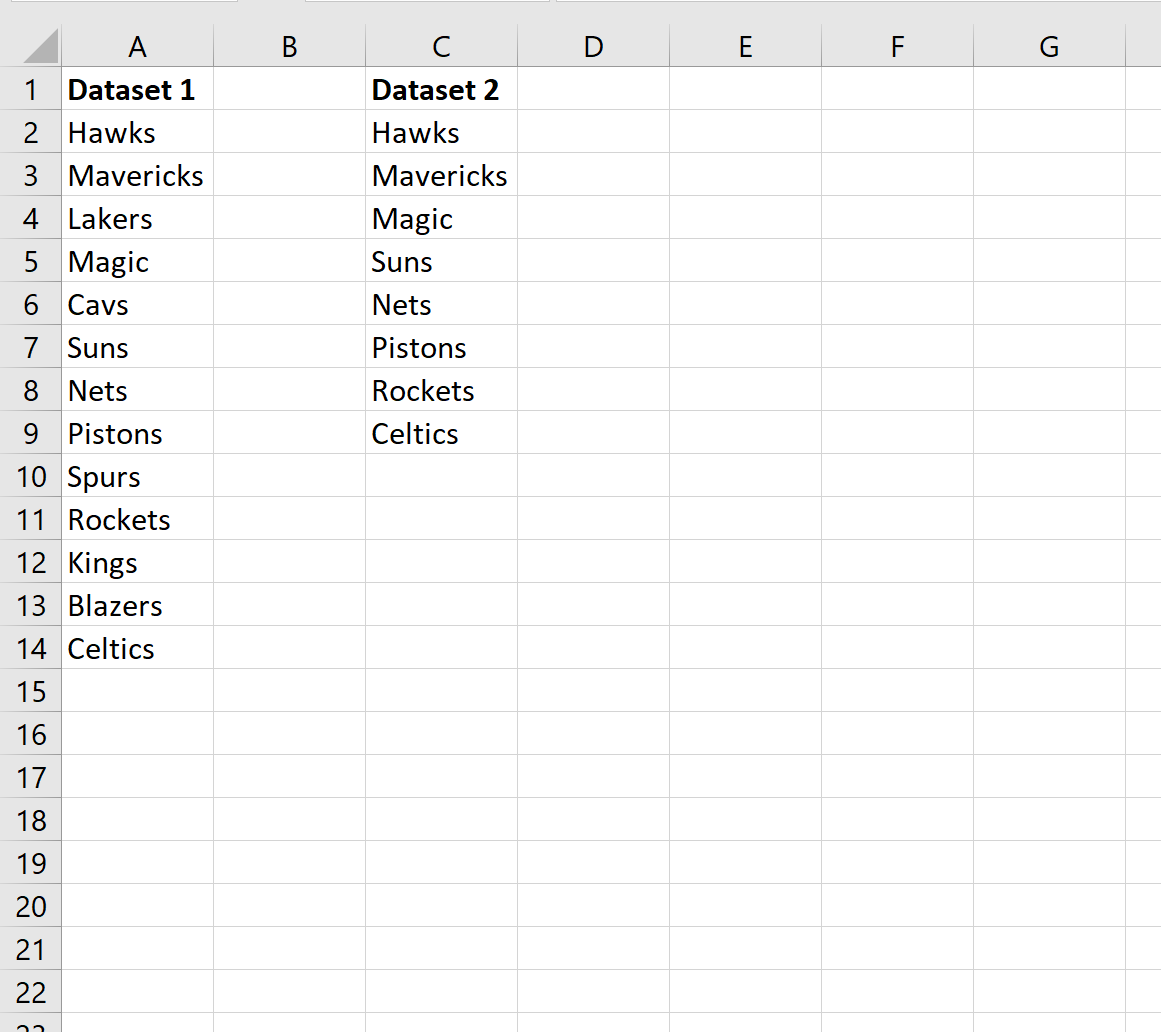
Supponiamo di voler identificare i team nel set di dati 1 che non si trovano nel set di dati 2.
Per fare ciò, possiamo evidenziare ciascun valore nella colonna A e quindi fare clic sul pulsante Formattazione condizionale nella scheda Home lungo la barra multifunzione superiore.
Possiamo quindi fare clic su Nuova regola…
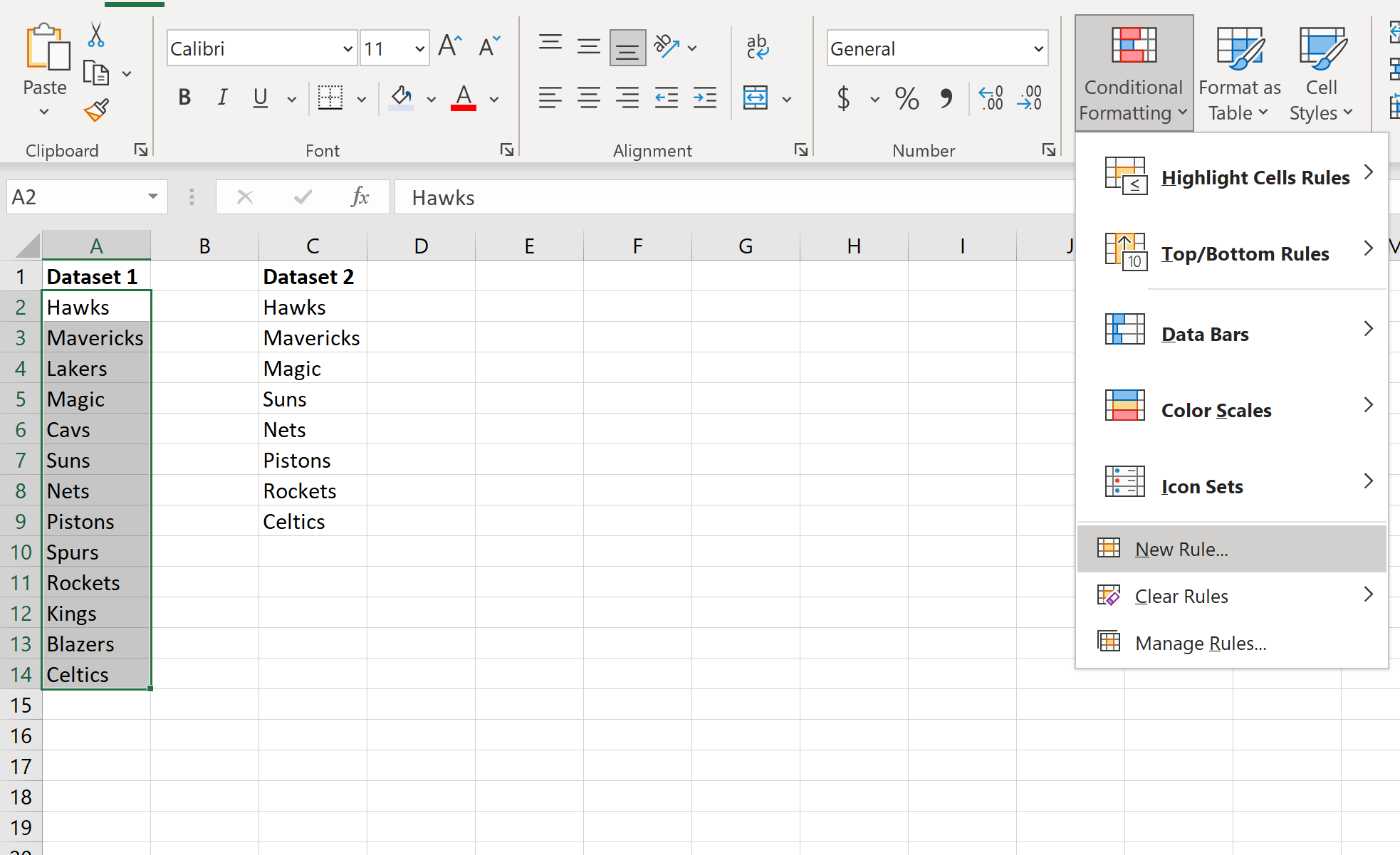
Nella nuova finestra visualizzata, seleziona l’opzione Usa una formula per determinare quali celle formattare , quindi digita la seguente formula:
=ISNA(VLOOKUP( A2 , $C$2:$C$9 ,1,False))
Quindi fare clic sul pulsante Formato e scegliere un colore per riempire i valori:
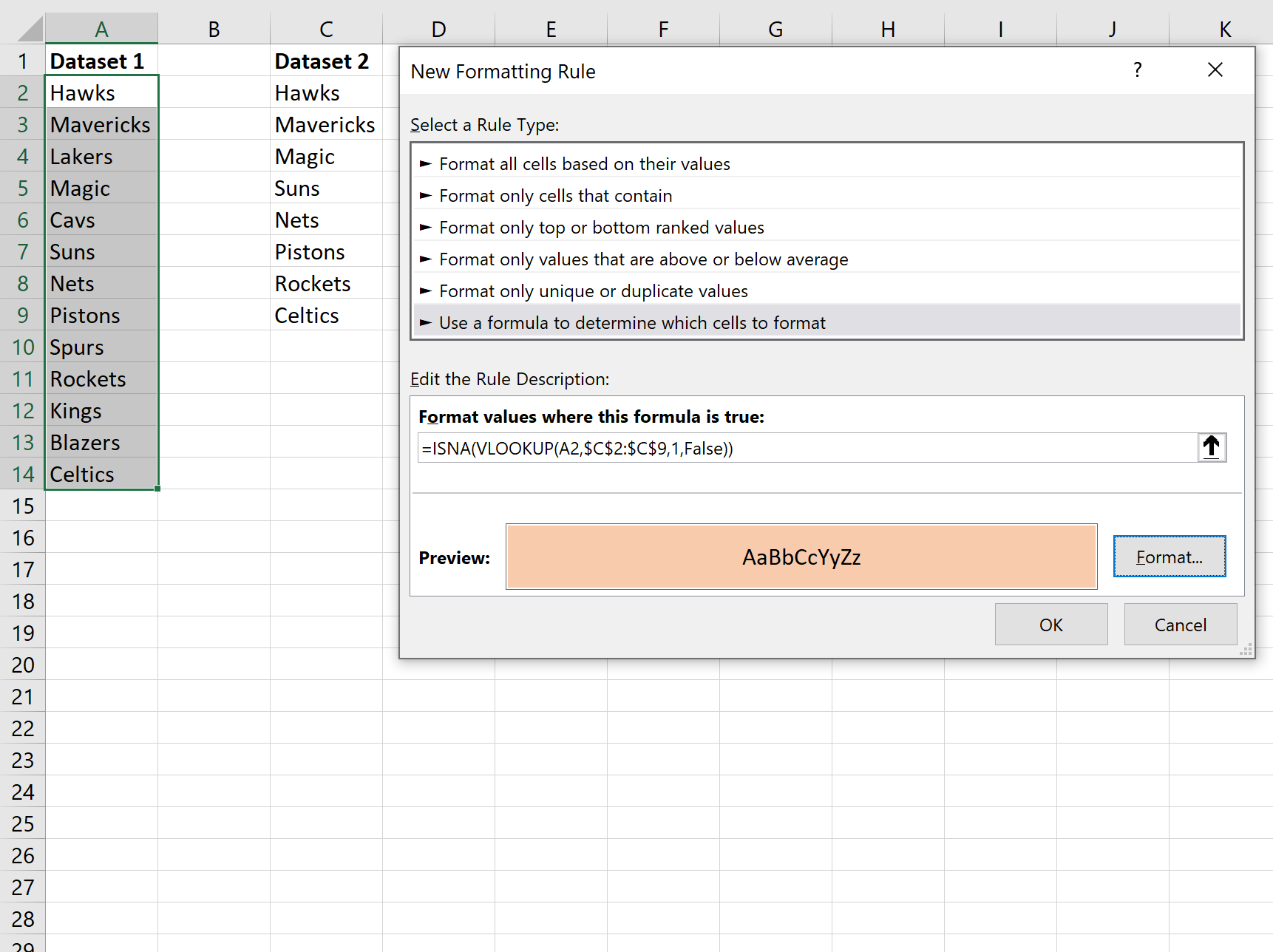
Dopo aver fatto clic su OK , ogni valore nella colonna A che non appare nella colonna C verrà evidenziato:
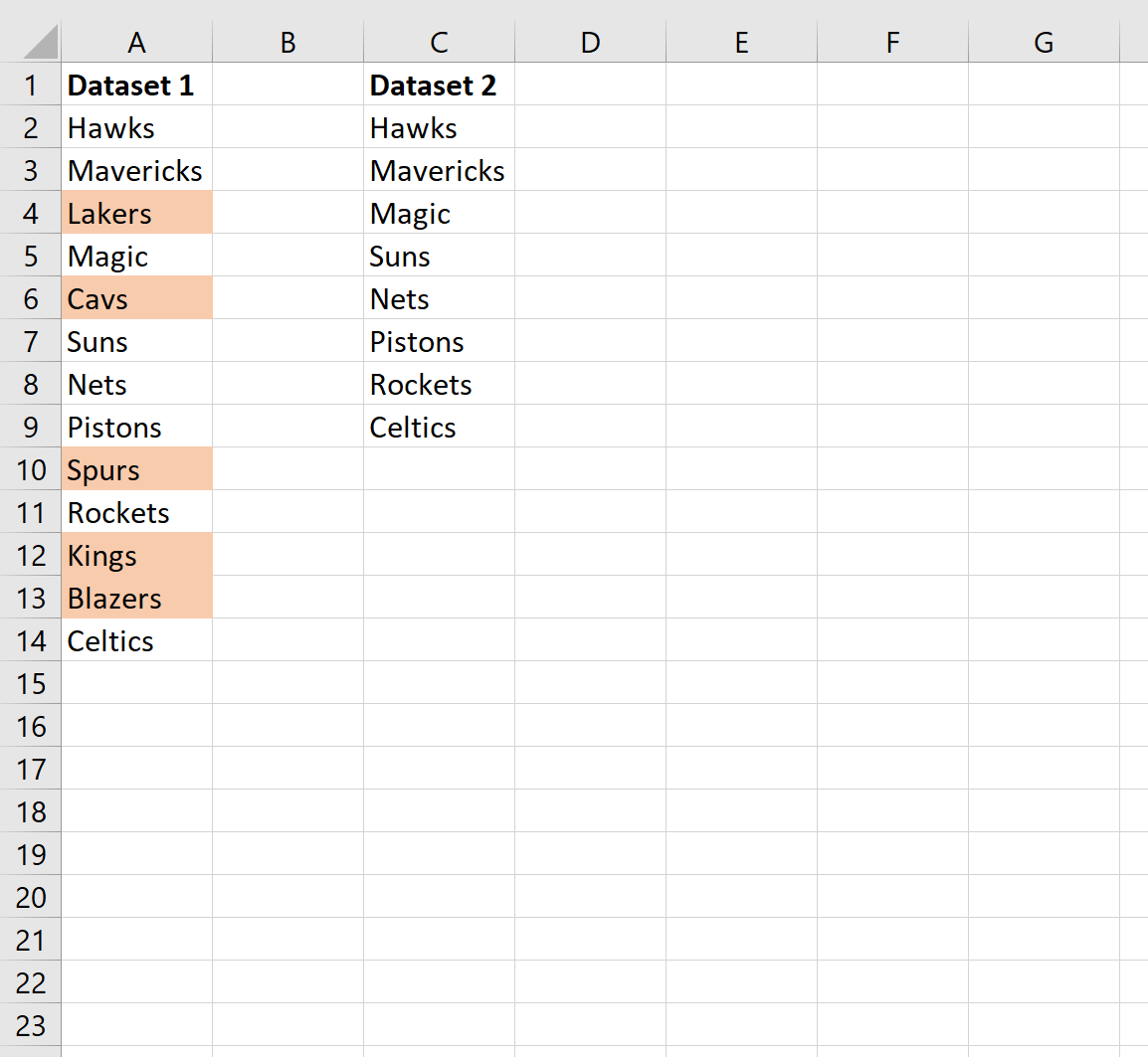
Possiamo verificare manualmente che alcuni valori siano evidenziati correttamente:
- I falchi compaiono sia nel Dataset 1 che nel Dataset 2, quindi non sono evidenziati.
- I non conformi vengono visualizzati sia nel set di dati 1 che nel set di dati 2, quindi non sono evidenziati.
- I Lakers compaiono nel Dataset 1 ma non nel Dataset 2, quindi sono evidenziati.
E così via.
Tieni presente che abbiamo scelto di evidenziare i valori che non appartenevano a entrambi i set di dati, ma potremmo anche applicare uno stile diverso come testo in grassetto, dimensione del carattere aumentata, bordo attorno alle celle, ecc.
Risorse addizionali
Come confrontare due fogli Excel per le differenze
Come calcolare la differenza tra due date in Excel